Крок 1. Як зайти в налаштування роутера?
Потрібно під'єднатися до роутера кабелем. Кабель від провайдера вставляємо в порт з надписом WAN також може бути позначений іншим кольором, кабель до комп'ютера чи ноутбуку вставляємо в порт LAN
Малюнок 1: Розташування портів для підключення по кабелю
Або підключаємося до Wi-Fi мережі роутера. Якщо роутер новий чи був зкинутий до заводських налаштувань – Wi-Fi мережа найчастіше буде мати назву по моделі роутера. Також назва зазвичай зазначається на наліпці на звороті роутера як SSID.
Малюнок 2: Розташування даних для авторизації в кабінеті налаштувань
Ця мережа найчастіше без пароля або пароль також буде вказаний на наліпці (PIN).
Після підключення заходимо в будь-який браузер і в полі де вводиться назва сайту вводимо http://192.168.0.1/ або http://192.168.1.1/ або адресу яка вказана на наліпці на звороті роутера.
При запиті логіну та паролю для входу вводимо логін admin і пароль також admin.
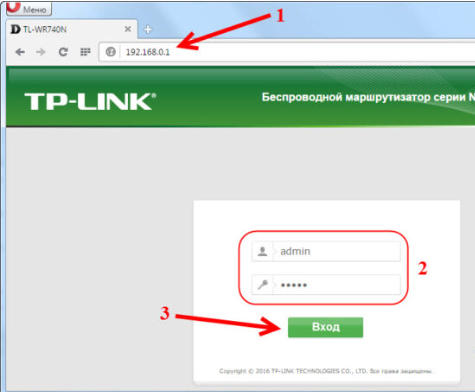
Малюнок 3: Авторизація в кабінет налаштувань
Крок 2. Як налаштувати роутер?
Якщо це перше налаштування – одразу буде доступний режим "Швидке налаштування". Усі роутери мають схожі етапи налаштування. Все, що нам необхідно налаштувати – тип підключення і назву та пароль Wi-Fi мережі. Деякі роутери при швидкому налаштуванні можуть мати різні параметри, наприклад часовий пояс або регіон.
Малюнок 4: Початок "Швидкого налаштування"
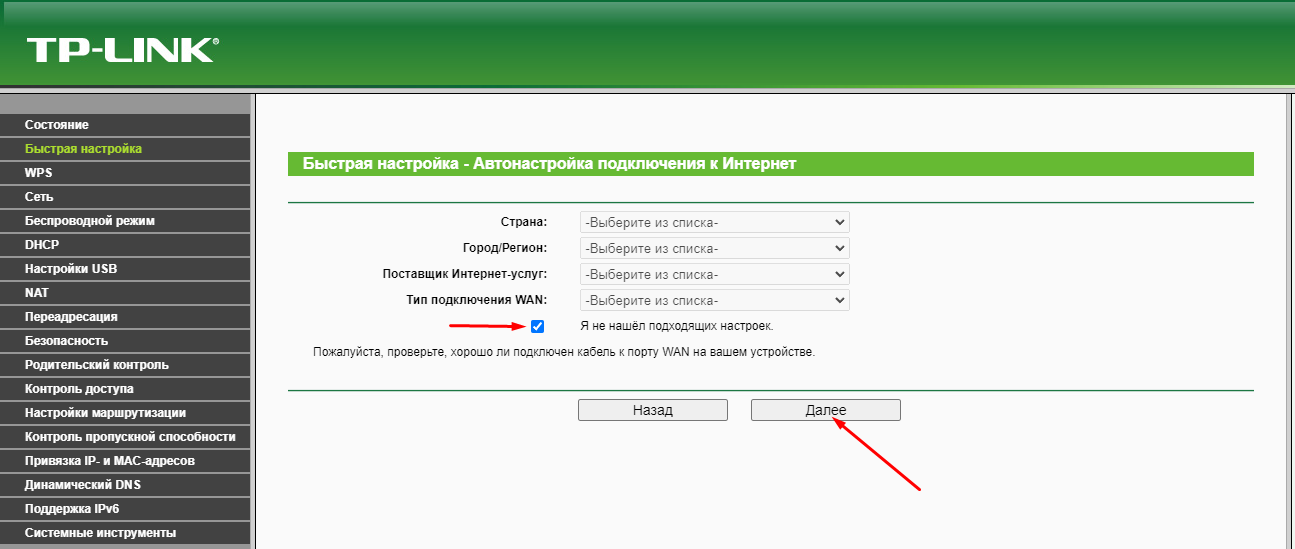
Тип підключення обираємо Динамічний (DHCP, автоматичний)
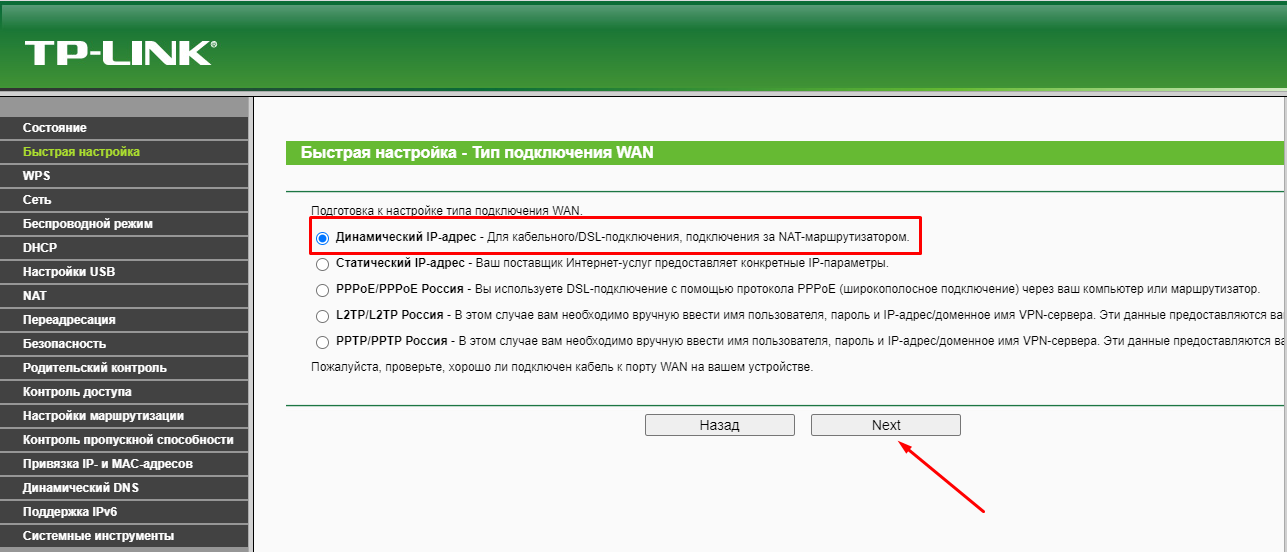
Залишаємо за замовчанням «Не клонувати mac-адресу»
Далі вказуємо назву Wi-Fi мережі яку ми бажаємо і пароль до неї. Також обираємо регіон.
Після налаштування
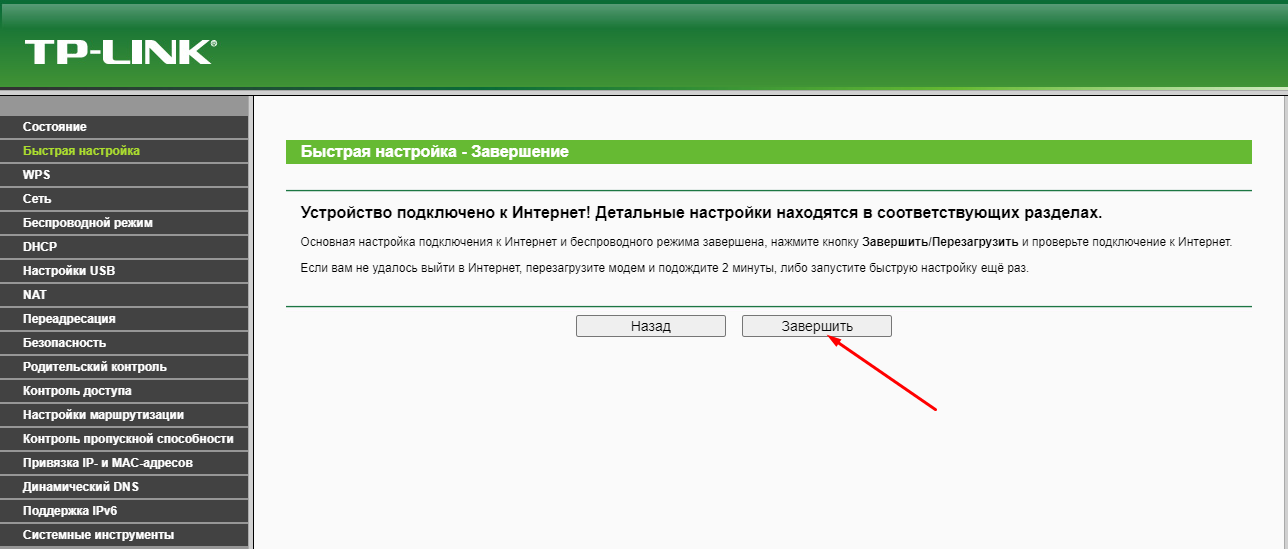
Після перезавантаження роутера ми побачимо назву Wi-Fi мережі котру ми вказали в налаштуваннях. На цьому все, ви молодець)

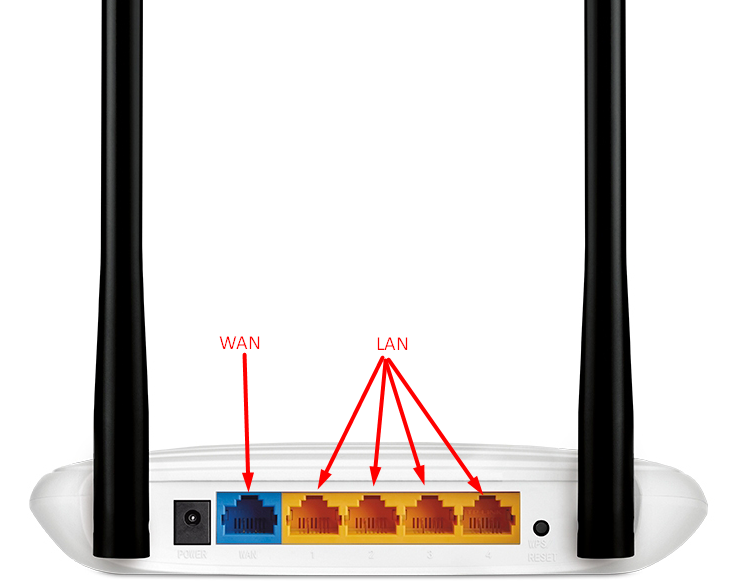

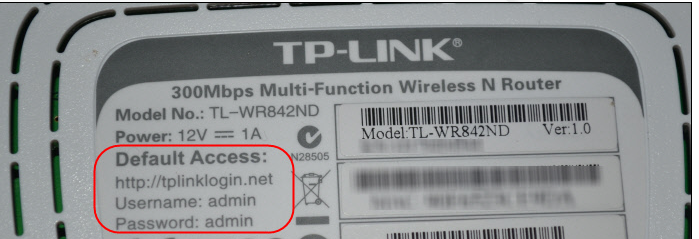

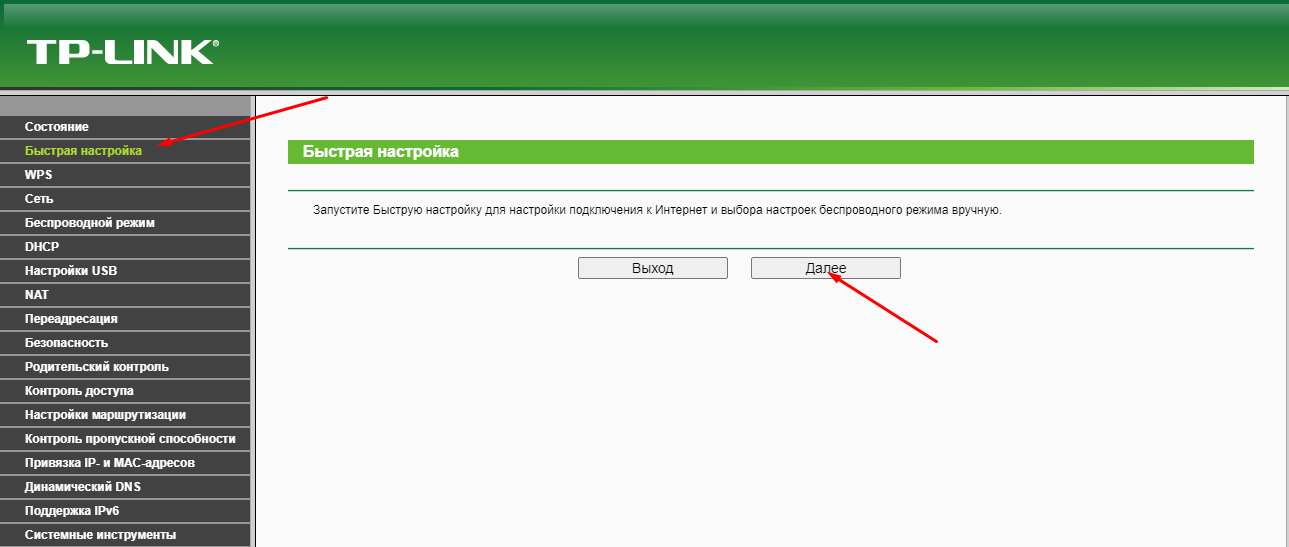

 Малюнок 5: Налаштування параметрів часу
Малюнок 5: Налаштування параметрів часу
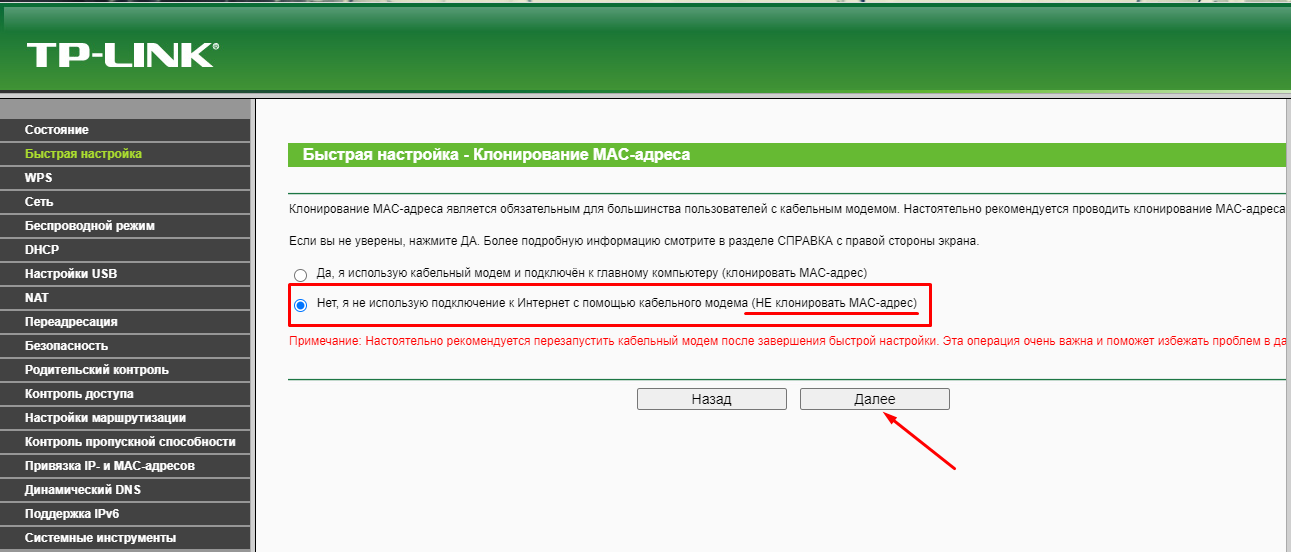

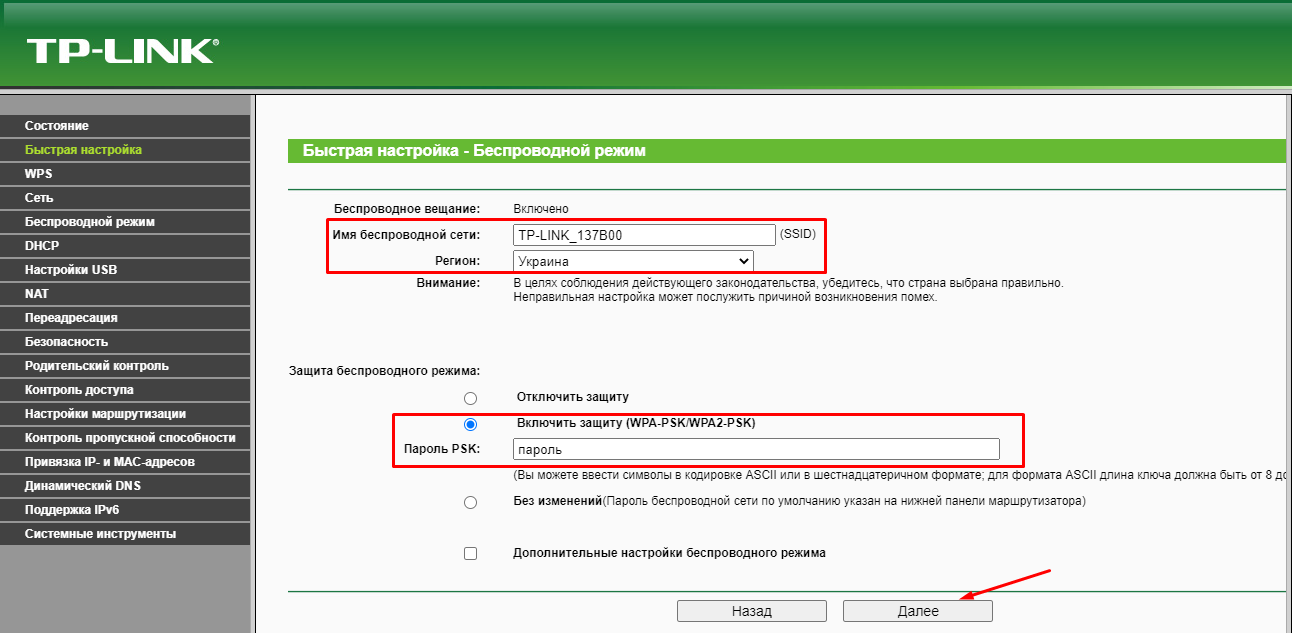
 Малюнок 8: Налаштування Wi-Fi-мережі
Малюнок 8: Налаштування Wi-Fi-мережі